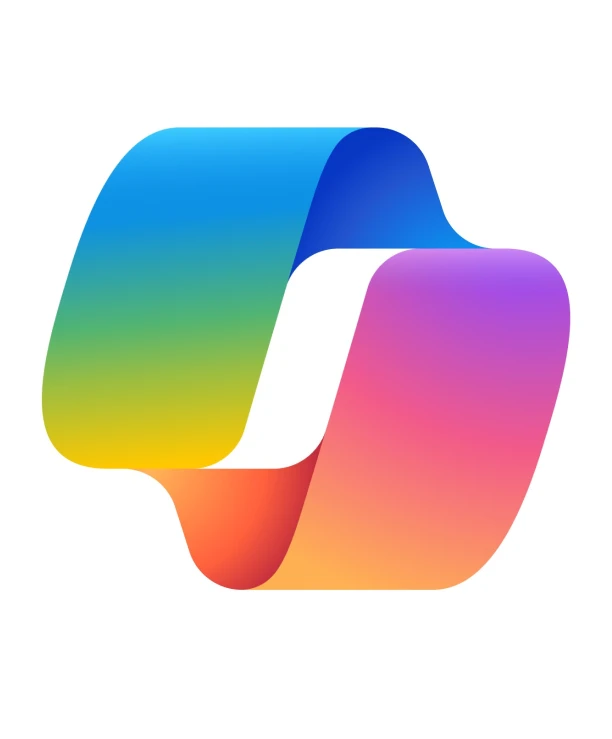El 57% de los usuarios disfruta más su trabajo cuando usan Microsoft 365 Copilot. El otro 43% probablemente no sabe cómo usarlo.
Copilot ya está en Microsoft 365. No es una aplicación nueva que debes aprender desde cero. Se encuentra en Word, Excel, PowerPoint, Outlook y Teams. El problema es que pocos saben qué pedirle exactamente.
Por eso existe esta guía. Aquí aprenderás cómo funciona, dónde encontrarlo en cada aplicación, y qué puede (y qué no) hacer.
¿Qué es Microsoft Copilot?
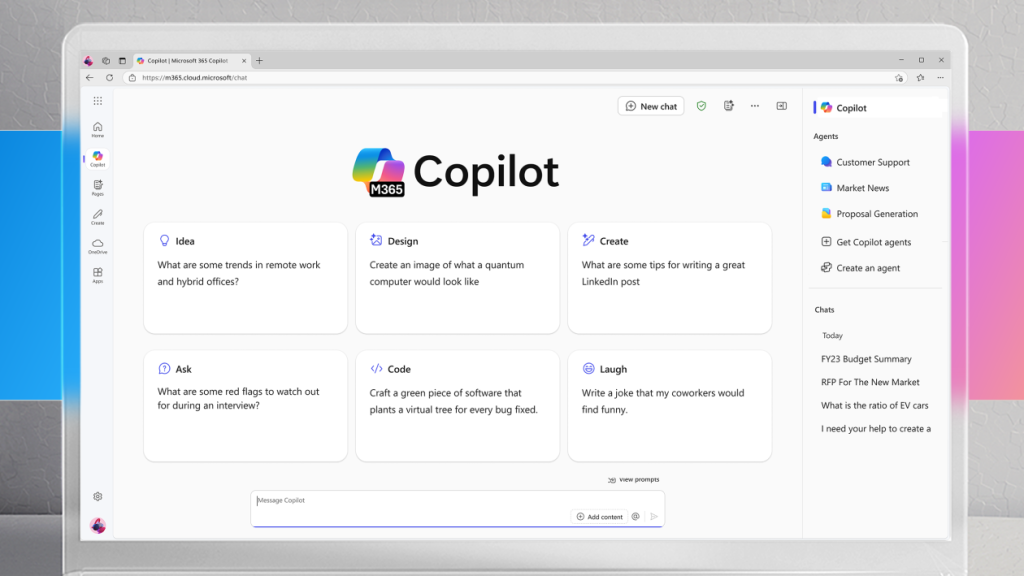
Microsoft Copilot es un asistente con IA integrado en Microsoft 365. Lo encontrarás dentro de herramientas como Word, Excel, PowerPoint, Outlook, Teams, OneNote, Loop y Whiteboard.
No necesitas instalar nada nuevo. Tampoco necesitas aprender una interfaz nueva. Solo abre las aplicaciones como siempre, busca el ícono de Copilot y escribe una solicitud en lenguaje natural.
Puedes pedirle a Copilot que:
- Redacte o resuma documentos
- Genere visuales o presentaciones
- Analice hojas de cálculo y cree gráficos
- Escriba o responda correos
- Capture notas de reuniones y tareas pendientes
- Organice sesiones de lluvia de ideas
Como funciona dentro de tus documentos, hojas de cálculo y correo, entiende el contexto de lo que estás haciendo.
Copilot vs ChatGPT: descubre cómo elegir el modelo correcto en 2025.
Primeros pasos: Dónde encontrarlo
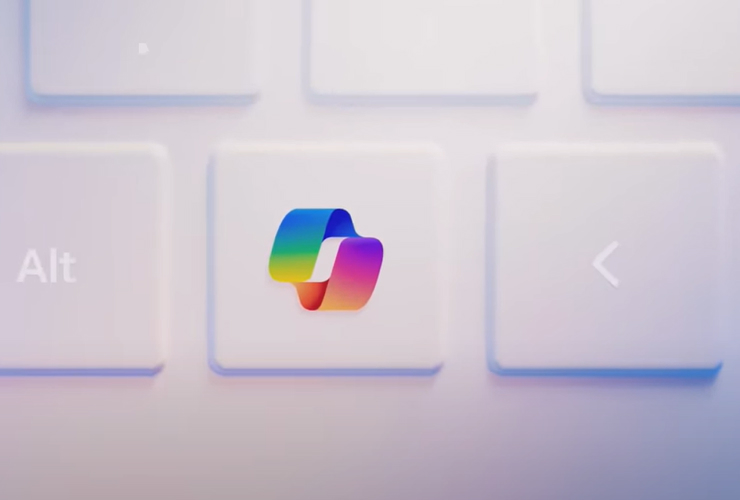
Si tu suscripción de Microsoft 365 incluye Copilot, verás un botón «Copilot» o un ícono de destellos (✨) dentro de las aplicaciones compatibles. Incluso, algunos modelos de computadoras, como la Acer 14 AI, incluyen una tecla dedicada a la aplicación.
Al hacer clic, se abre una barra lateral o un cuadro de diálogo donde puedes escribir instrucciones. La interfaz puede variar según la aplicación, pero la lógica es la misma. Escribes lo que necesitas y Copilot genera una respuesta basada en el contenido con el que estás trabajando.
Si no estás seguro de qué escribir, la mayoría de las aplicaciones sugerirán algunos prompts de ejemplo para empezar.
Qué puedes hacer: Casos de uso principales por aplicación
A continuación, las principales aplicaciones donde Copilot está disponible actualmente y ejemplos de lo que puedes hacer en cada una.
Word
Copilot te ayuda a escribir, reescribir y resumir documentos. Puedes empezar desde cero o seleccionar un párrafo existente y pedir cambios.
Prueba estos prompts:
- «Escribe una propuesta de una página para una campaña de redes sociales»
- «Resume este informe en tres puntos clave»
- «Reescribe este párrafo para que suene más seguro y conciso»
También puede estructurar tu documento, generar esquemas y ayudar con el formato.
Excel
Copilot puede analizar datos, sugerir fórmulas, crear gráficos e identificar tendencias. Es especialmente útil si no eres un usuario avanzado de Excel.
Prueba estos prompts:
- «¿Cuáles son las principales conclusiones de esta tabla?»
- «Crea un gráfico de barras comparando las ventas por mes»
- «Resalta los valores atípicos en los gastos del segundo trimestre»
También puede ayudarte a limpiar datos desorganizados y organizar hojas en paneles de control.
Domina el prompting con nuestra guía completa para aprender el lenguaje de la IA.
PowerPoint
Puedes usar Copilot para crear presentaciones desde cero o mejorar las existentes. Puede agregar estructura, notas del presentador y sugerir elementos visuales.
Prueba estos prompts:
- «Convierte este documento de Word en una presentación de 6 diapositivas»
- «Haz que el contenido de esta diapositiva sea más fácil de entender»
- «Agrega íconos e imágenes relevantes a esta presentación»
Puedes editar los resultados o pedir una versión diferente de diapositivas específicas.
Outlook
Si recibes muchos correos, Copilot puede ayudarte a reducir el tiempo que les dedicas. Puede resumir conversaciones, redactar respuestas y ayudar con el tono y la claridad.
Prueba estos prompts:
- «Resume esta cadena de correos en tres puntos»
- «Escribe un seguimiento cortés para un cliente que no ha respondido»
- «Redacta una respuesta confirmando una llamada para el jueves a las 11 AM»
También te ayuda a escribir con más claridad, especialmente en correos importantes o delicados.
Teams
Copilot captura los puntos clave de las reuniones y genera resúmenes, decisiones y tareas pendientes. Funciona tanto durante como después de las reuniones.
Prueba estos prompts:
- «¿Cuáles fueron las conclusiones principales de la sincronización de hoy?»
- «Lista las tareas que me asignaron esta semana»
- «Resume los riesgos discutidos en la actualización del producto»
Esto es especialmente útil si te pierdes una reunión y necesitas ponerte al día rápidamente.
OneNote, Loop y Whiteboard
Estas herramientas se usan a menudo para notas, lluvia de ideas o trabajo colaborativo. Copilot ayuda a organizar y clarificar esas ideas.
Prueba estos prompts:
- «Crea una lista de verificación a partir de estas notas de reunión»
- «Agrupa estas ideas por tema»
- «Resume esta lluvia de ideas en tres prioridades principales»
No reemplaza tus ideas, pero puede convertirlas en algo mejor.
Escribir mejores prompts: Consejos que funcionan

No necesitas comandos especiales para usar Copilot. Pero los prompts más claros obtienen mejores resultados.
Aquí van algunos consejos prácticos:
- Sé específico: En lugar de «resume», prueba «resume este informe en tres puntos para una actualización del equipo de marketing».
- Agrega contexto: Menciona para quién es o de qué se trata. Por ejemplo, «Escribe un correo confirmando la próxima reunión de lanzamiento del producto con los interesados».
- Define el tono: Si quieres una respuesta formal o un mensaje amigable, inclúyelo en tu prompt.
- Usa seguimientos: Después de que Copilot te dé un resultado, puedes refinarlo. Pide cambios como «hazlo más corto», «usa un lenguaje más simple» o «agrega viñetas».
Lo que Copilot no hará
Es importante conocer las limitaciones. Copilot es una herramienta de IA útil, pero no es perfecta.
Ten en cuenta lo siguiente:
- Puede malinterpretar instrucciones vagas. Mientras más específico seas, mejor.
- No verifica datos. Siempre revisa el contenido importante, especialmente números o lenguaje legal.
- Puede pasar por alto detalles de formato. Los gráficos, tablas y diseños de diapositivas pueden necesitar ajustes manuales.
- Puede no captar tu tono exactamente. Siempre lee la versión final antes de enviar o publicar.
Piénsalo como un asistente muy útil. Pero tú sigues siendo el editor.
Una forma simple de empezar
Si nunca has usado Copilot, aquí hay una manera de probarlo sin presión:
- Abre Word, Outlook o Excel
- Haz clic en el ícono
- Escribe algo simple como «Resume este documento en 3 puntos» o «Redacta una respuesta a este correo confirmando disponibilidad para el viernes»
Rápidamente entenderás cómo responde Copilot y qué tipo de entrada da los mejores resultados.
A medida que te sientas más cómodo, puedes usarlo para tareas más complejas como generar propuestas, analizar datos de ventas o crear presentaciones completas.
Reflexiones finales
No necesitas cambiar todo tu flujo de trabajo para usar IA. Si ya usas Microsoft 365, Copilot probablemente esté activo y listo para asistirte. Solo necesitas preguntar.
Ya sea que estés escribiendo, presentando, analizando u organizando, Copilot te ayuda a hacerlo más rápido y con menos distracciones.
Pruébalo una vez. Edita el resultado. Y decide dónde encaja en tu rutina de trabajo. Sin presión. Solo una herramienta más que puedes usar para mantener el foco en lo que realmente importa.